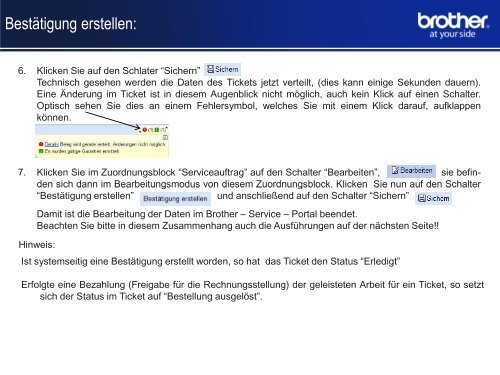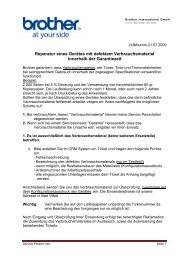ID Sample Presentation - Brother International GmbH
ID Sample Presentation - Brother International GmbH
ID Sample Presentation - Brother International GmbH
Sie wollen auch ein ePaper? Erhöhen Sie die Reichweite Ihrer Titel.
YUMPU macht aus Druck-PDFs automatisch weboptimierte ePaper, die Google liebt.
Bestätigung erstellen:<br />
6. Klicken Sie auf den Schlater “Sichern”<br />
Technisch gesehen werden die Daten des Tickets jetzt verteilt, (dies kann einige Sekunden dauern).<br />
Eine Änderung im Ticket ist in diesem Augenblick nicht möglich, auch kein Klick auf einen Schalter.<br />
Optisch sehen Sie dies an einem Fehlersymbol, welches Sie mit einem Klick darauf, aufklappen<br />
können.<br />
7. Klicken Sie im Zuordnungsblock “Serviceauftrag” auf den Schalter “Bearbeiten”, sie befin-<br />
den sich dann im Bearbeitungsmodus von diesem Zuordnungsblock. Klicken Sie nun auf den Schalter<br />
“Bestätigung erstellen” und anschließend auf den Schalter “Sichern”<br />
Damit ist die Bearbeitung der Daten im <strong>Brother</strong> – Service – Portal beendet.<br />
Beachten Sie bitte in diesem Zusammenhang auch die Ausführungen auf der nächsten Seite!!<br />
Hinweis:<br />
Ist systemseitig eine Bestätigung erstellt worden, so hat das Ticket den Status “Erledigt”<br />
Erfolgte eine Bezahlung (Freigabe für die Rechnungsstellung) der geleisteten Arbeit für ein Ticket, so setzt<br />
sich der Status im Ticket auf “Bestellung ausgelöst”.